Devolución de Material (Chile)¶
Introducción
Mediante esta operación, los usuarios podrán registrar la “Devolución” de productos/insumos que fueron entregados en “Salida de Material”.
- Desplazar el Menú, hacer clic en la opción > Operaciones > Devolución de Material.
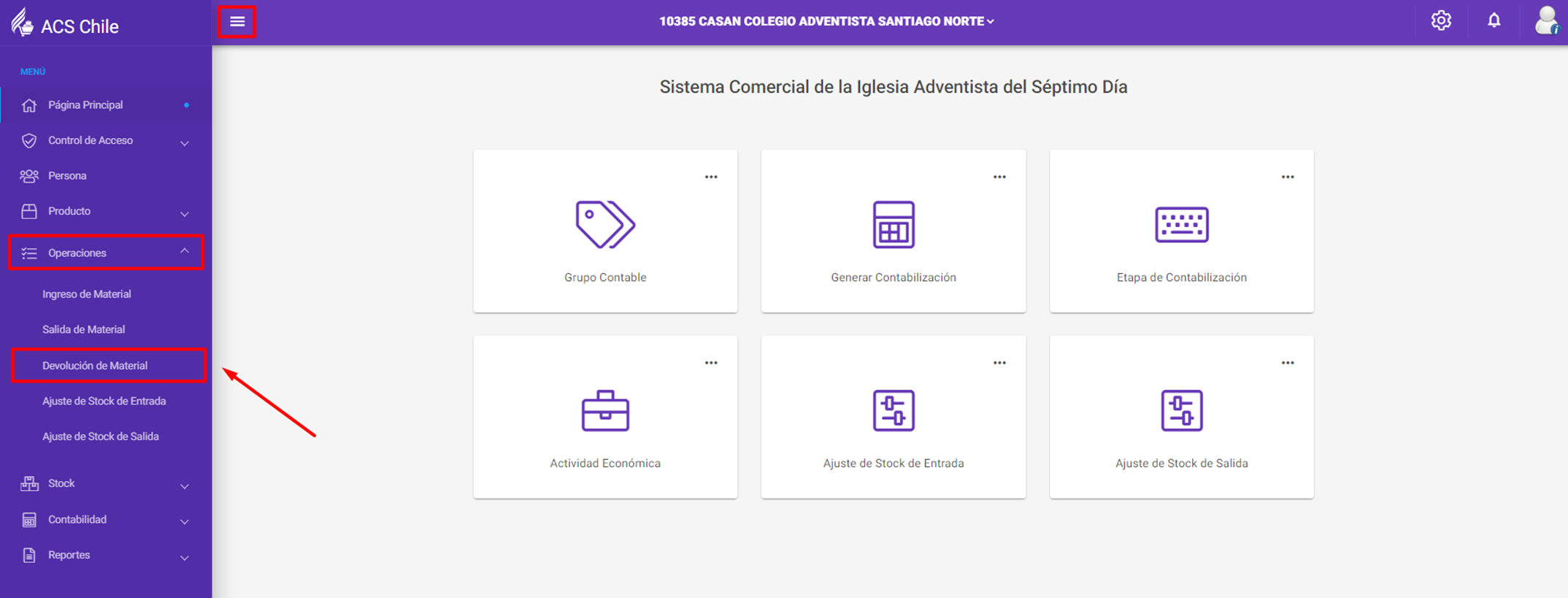
- Hacer clic en el botón “+” para crear un nuevo documento de Devolución de Material
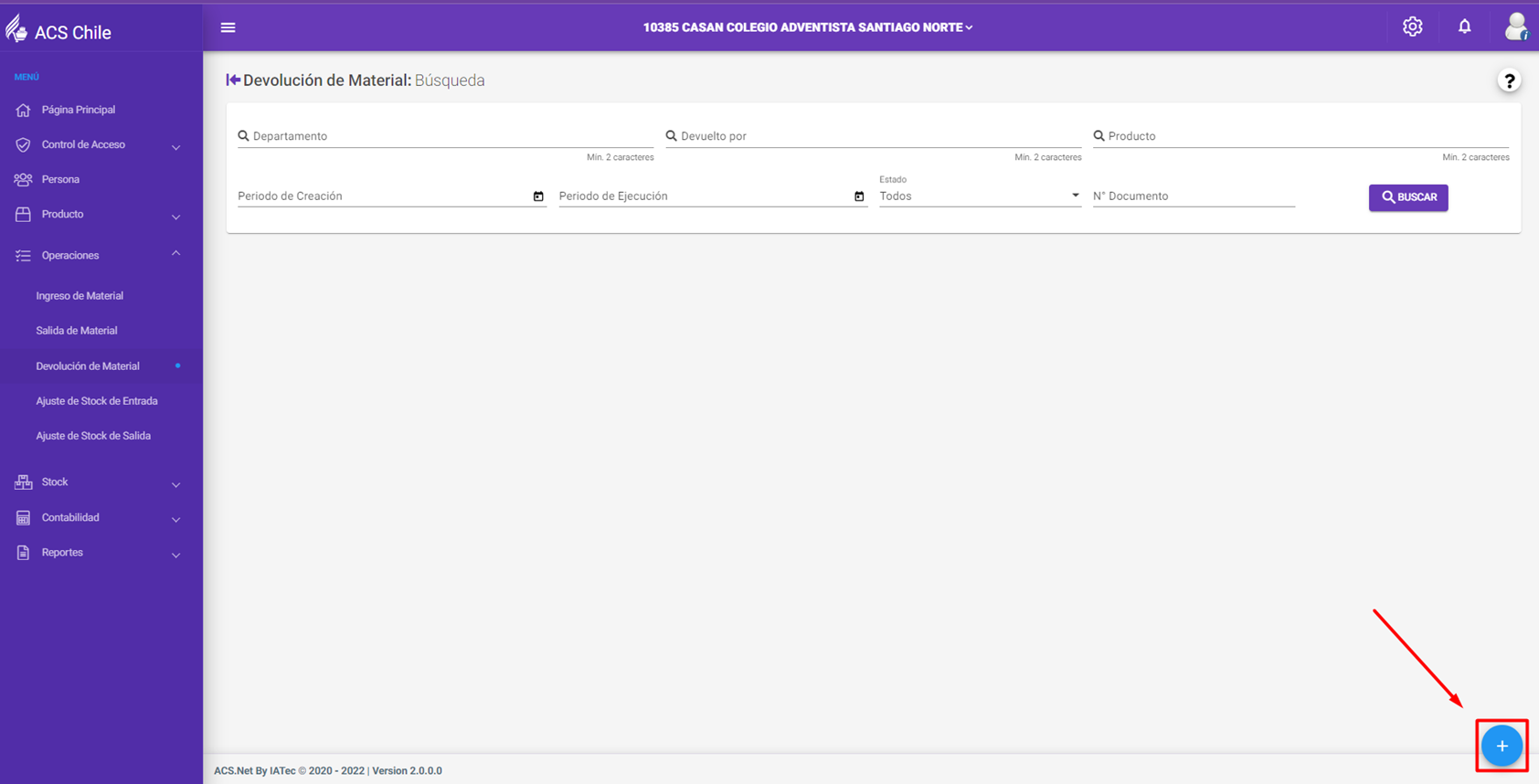
- En “Datos Básicos”, completar la información correspondiente a la “Devolución de Material”; los campos con asteriscos con obligatorios.
- Departamento*: Registrar el nombre del Departamento del cual se realizará la devolución.
- Solicitante*: Registrar el nombre de la persona que esta realizando la Devolución de Material.
- Observación: Registrar detalles y datos adicionales referentes a la Devolución del Material.
A continuación, hacer clic en el botón “Siguiente” para crear el documento de “Devolución de Material”. El sistema creará automáticamente el documento.
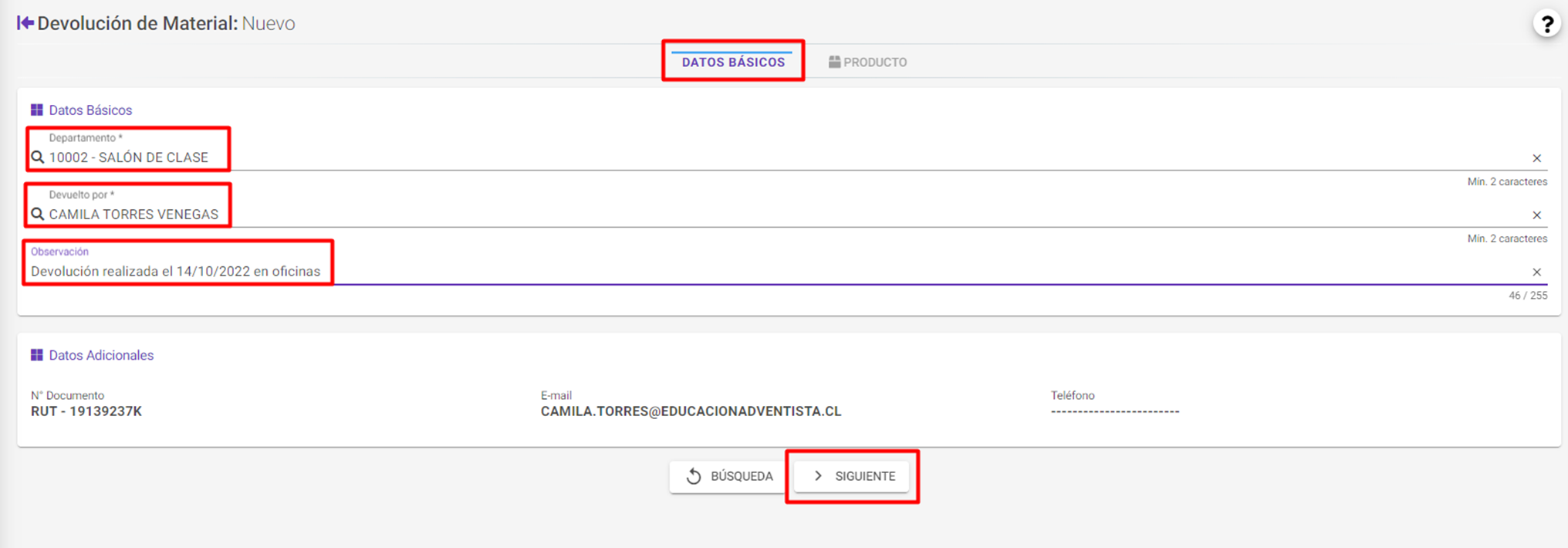
- En la pestaña “Producto”, realizar la búsqueda de: “Producto” y/o “Periodo de Ejecución” y/o “Nº de Documento” del Documento Origen de “Salida de Material” del cual se realizará la devolución.
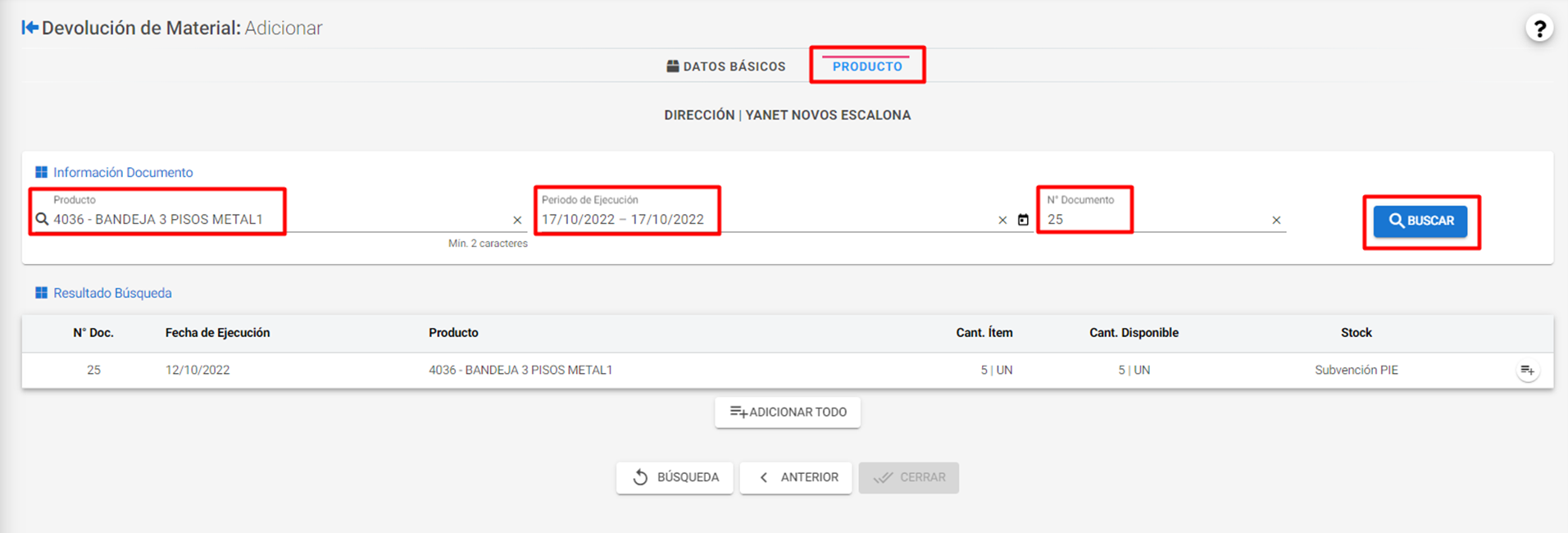
- Una vez identificado el producto o documento a adicionar, hacer clic en el botón “Adicionar Todo” para adicionar todos los productos del resultado de la búsqueda; o hacer clic en el ícono de la fila del producto para adicionar únicamente el producto seleccionado.

- Después de hacer clic en el botón de “Adicionar”, el/los producto(s) se adicionará(n) en la parte inferior.
Registrar la “Cantidad a Devolver” del producto seleccionado. Después de concluir el registro de todos los productos a ser devueltos, hacer clic en el botón “Cerrar”.
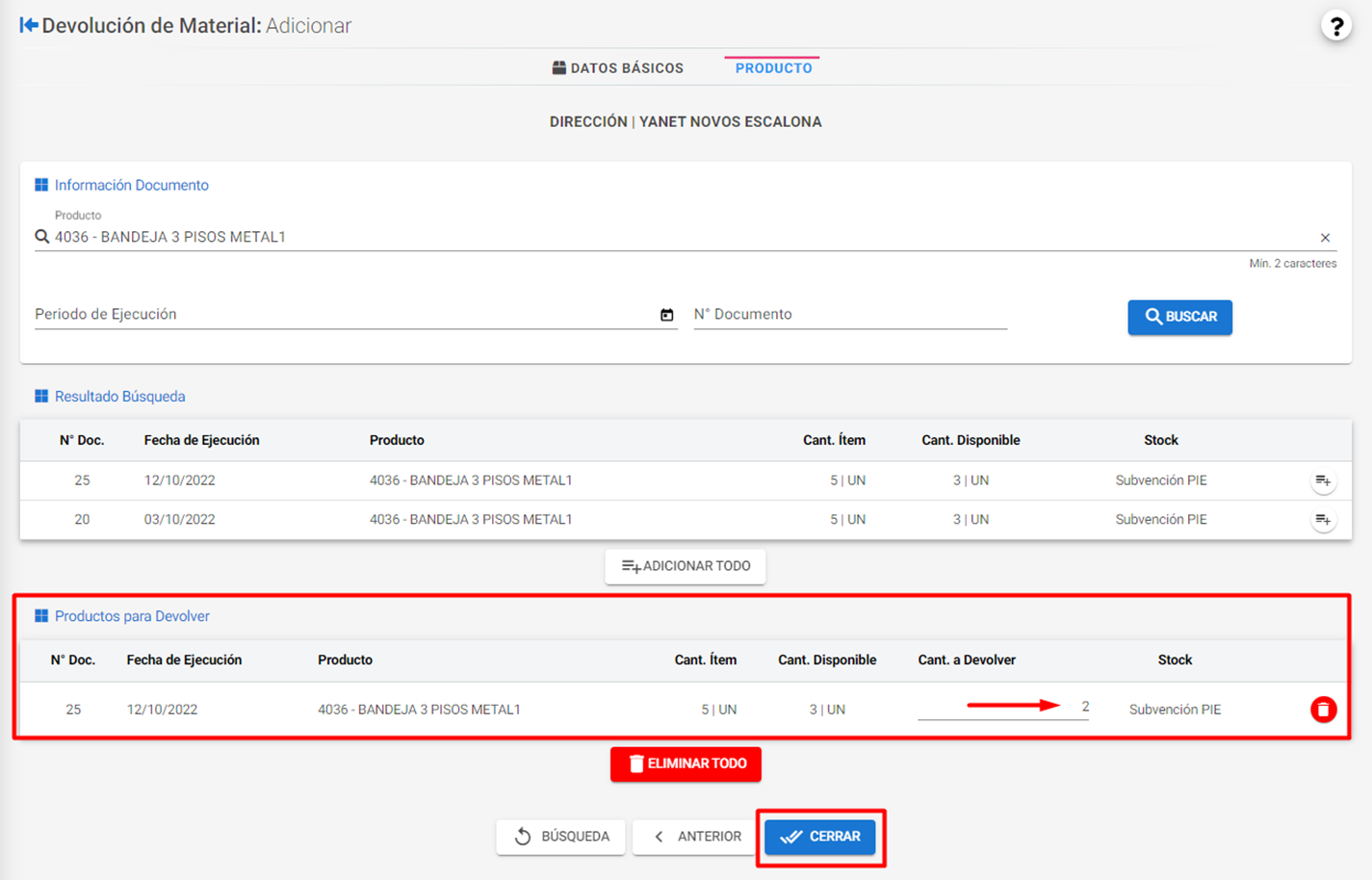
- Una vez “Cerrado” el documento, y haciendo clic en el botón de “Configuraciones” se desplazarán todas las opciones para el documento.
- Eliminar: Para eliminar el documento.
- Editar: Para editar el documento.
- Ejecutar: Para efectivizar el movimiento de Stock (Después de Ejecutar no se podrá Editar)
- Búsqueda: Para volver a la pantalla de Búsqueda de Salida de Material
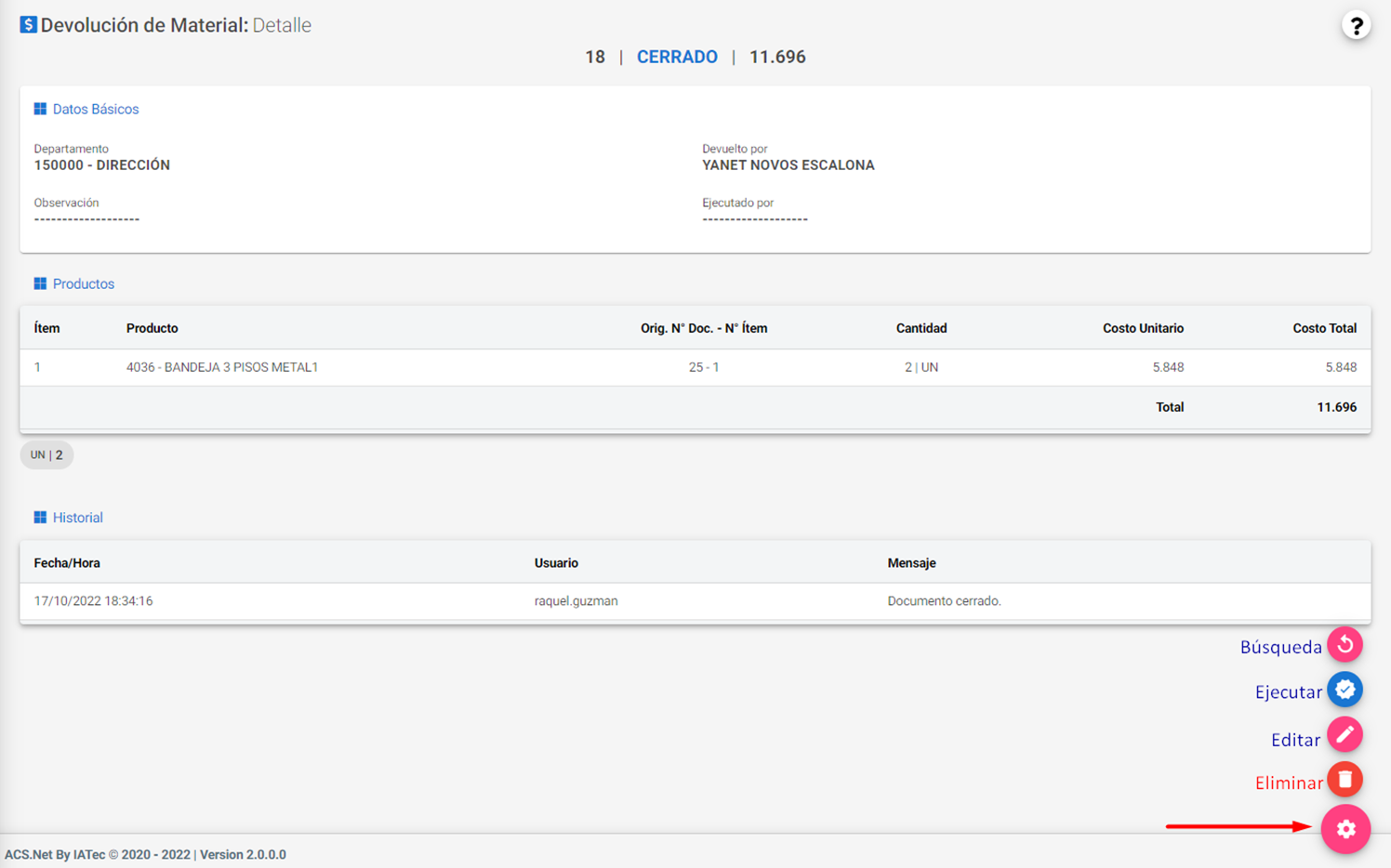
- Para finalizar el registro; hacer clic en el botón “Ejecutar” y a continuación confirmar el movimiento haciendo clic en el deshacer botón “Si” (Esta acción no se puede deshacer).
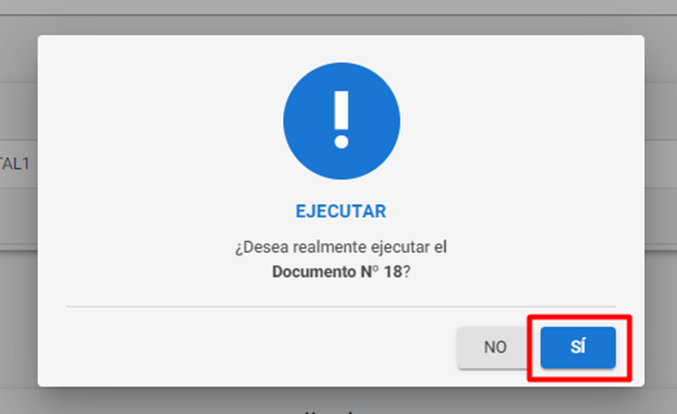
- El documento cambiará de estado “Ejecutando” (Proceso de movimiento de Stock) a “Ejecutado” para confirmar que se realizó exitosamente el movimiento de Stock.
Dentro de las opciones del documento se podrá “Cancelar” e “Imprimir”.
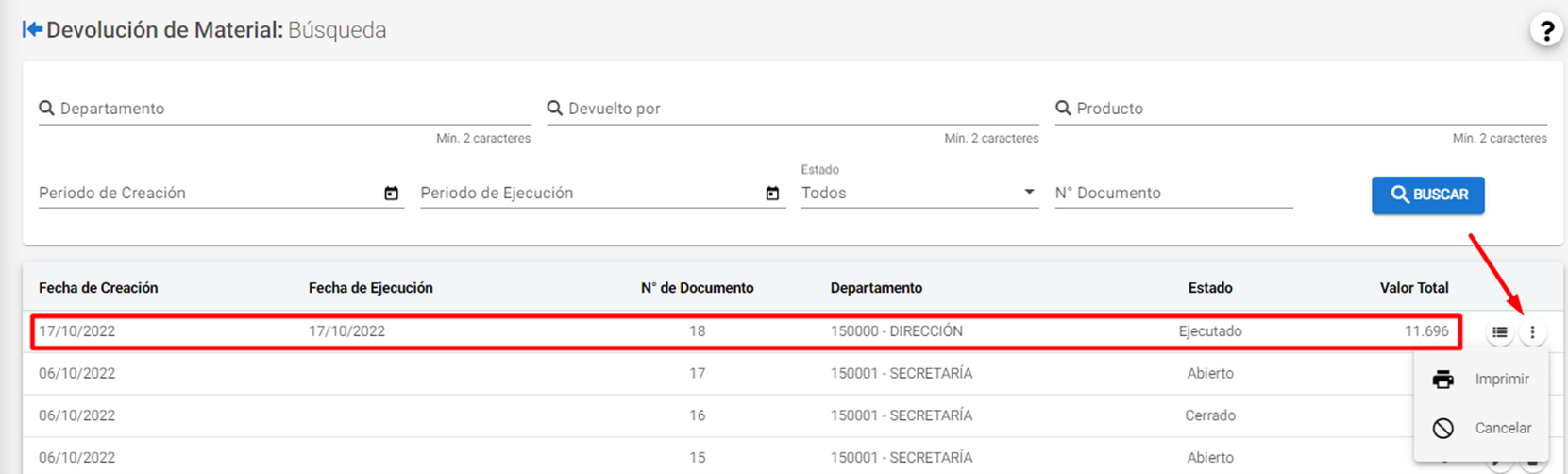
- Al hacer clic en “Imprimir”, el sistema generará un documento DPF que debe ser firmado para respaldar el documento de “Devolución de Material”.
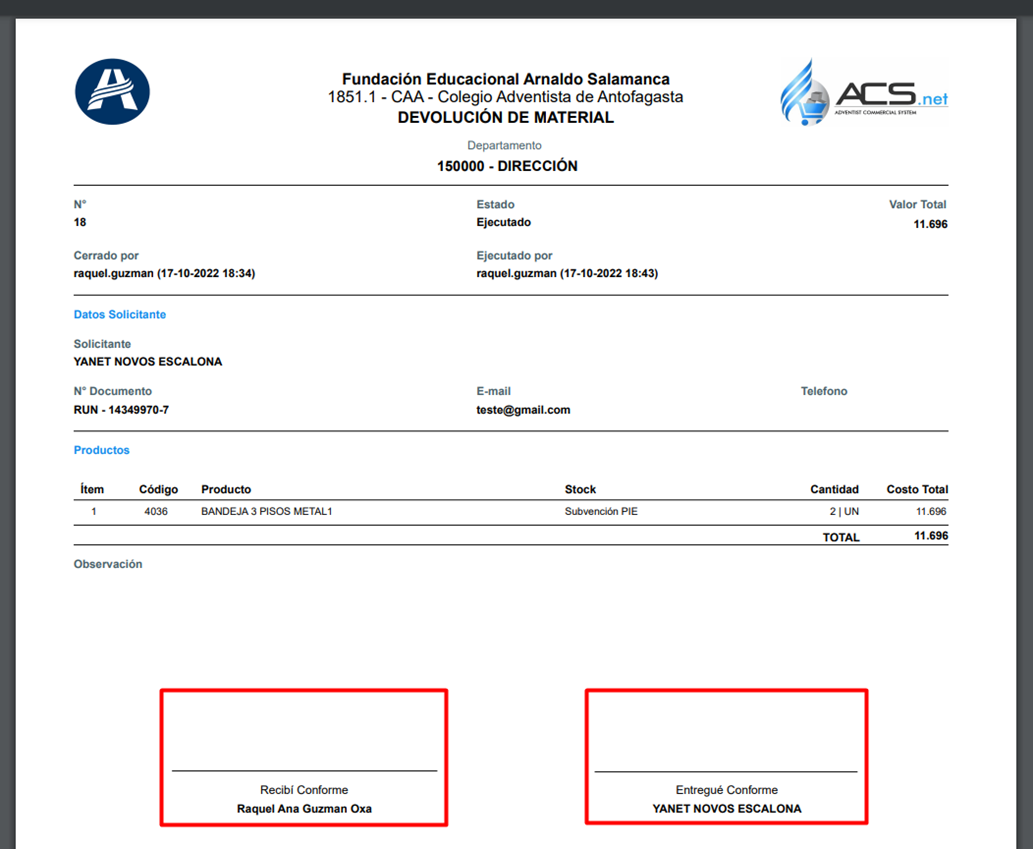
- Es posible realizar la búsqueda de los documentos de “Devolución de Material” utilizando los filtros:
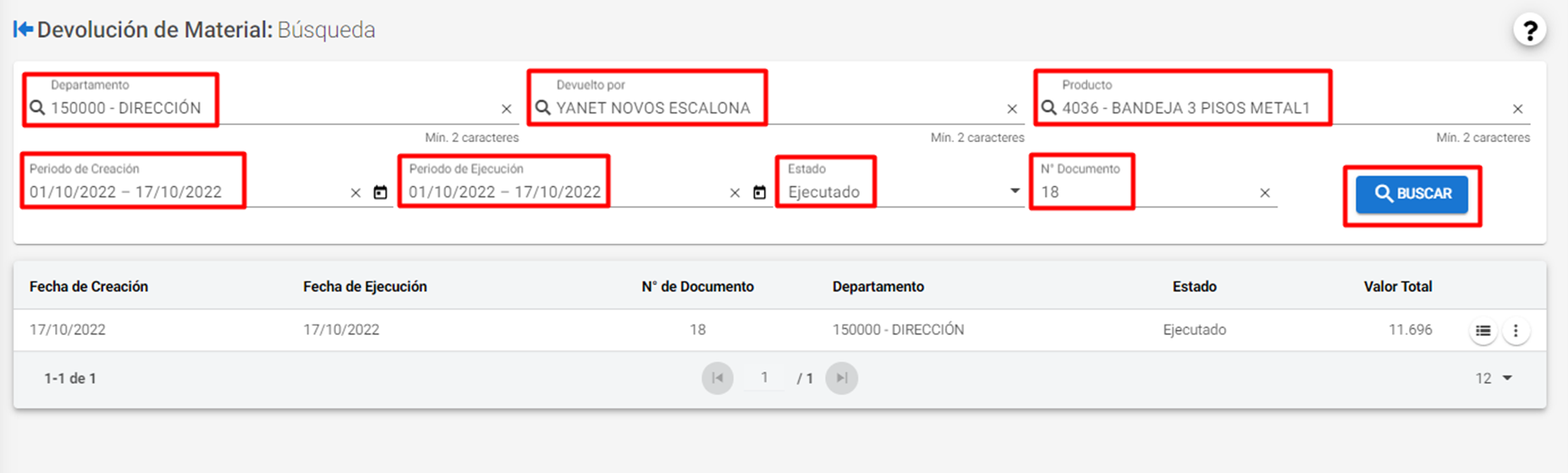
- Departamento: Búsqueda por los departamentos registrados.
- Devuelto por: Búsqueda por el nombre de la persona que realizó la devolución.
- Producto: Búsqueda por el nombre o código del producto.
- Fecha de Creación: Búsqueda por el rango del periodo de creación del documento.
- Fecha de Ejecución: Búsqueda por el rango del período de ejecución del documento.
- Estado: Búsqueda por el estado del Documento.
- Nº Documento: Búsqueda por el número de documento.